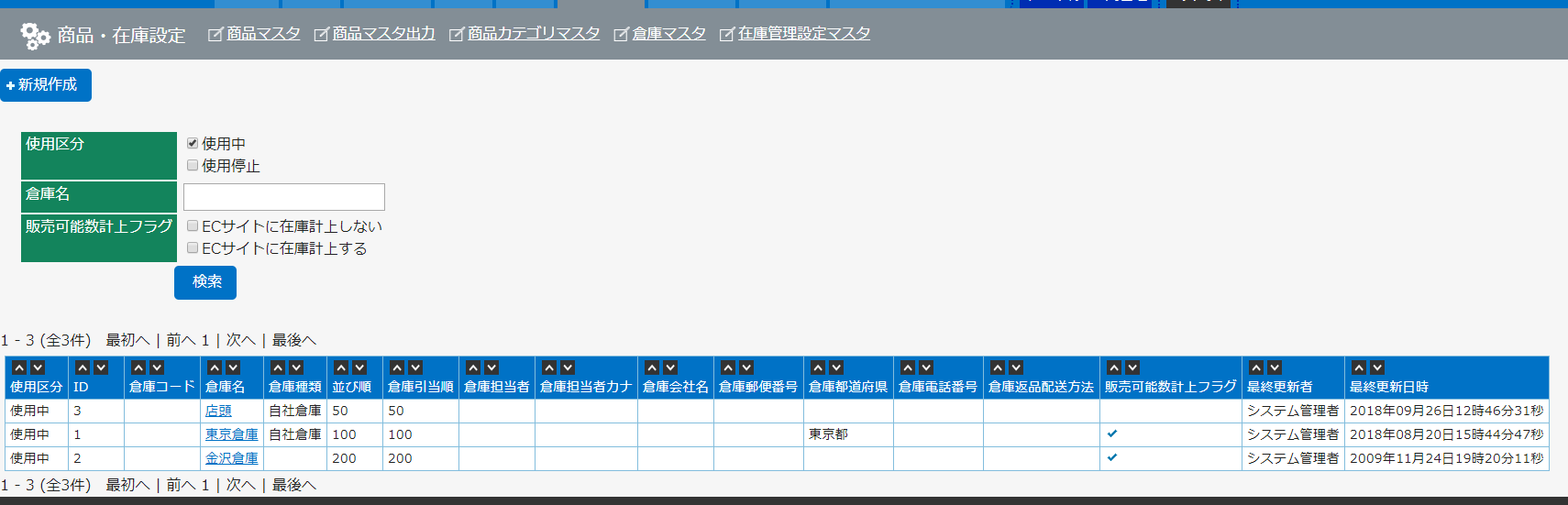画面説明>システム>商品・在庫設定>倉庫マスタ
倉庫の設定を行います
倉庫マスタの設定を行うことによって
倉庫ごとに在庫数の管理を行うことができます
倉庫マスタの設定を行うことによって
倉庫ごとに在庫数の管理を行うことができます
発送時の出庫は1カ所のみになります
仕入管理における入庫処理は倉庫指定ができます
仕入管理における入庫処理は倉庫指定ができます
商品・在庫設定>倉庫マスタ
【登録の検索】
- 登録の検索をしたい場合は、条件を入力して検索をクリックします
- 検索一覧1行目見出し中の ∧ ∨ のボタンで順番を移動すると見つけやすくなります
【登録の編集】
- 検索一覧の倉庫名をクリックすると、編集画面になります
- 該当項目を編集して、保存をクリックします
【新規登録】
- 新しく登録したい場合は、新規登録をクリックします
- 該当項目を入力して、保存をクリックします
検索
【検索項目の設定】
| 使用区分 | 「使用中」または「使用禁止」、すべて検索したい場合は両方にチェックを入れます |
|---|---|
| 倉庫名 | 検索したい倉庫名を入力します(部分一致) |
| 販売可能計上フラグ | 「在庫計上しない」または「する」、すべて検索したい場合には両方にチェックを入れます |
| 検索 | 上記の条件で検索をします |
|---|
【検索結果部分】
| 使用区分 | 「使用中」か「使用停止」が表示されます |
|---|---|
| ID | システム上で自動につけられたIDが表示されます |
| 倉庫コード | 倉庫コードが表示されます |
| 倉庫名 | タテンポガイド上で使用する倉庫名が表示されます クリックすると内容を編集できます |
| 倉庫種類 | 「自社倉庫」「楽天物流」が表示されます |
| 並び順 | 任意の並び順に指定された数字が出ます |
| 倉庫引当順 | 番号の若い順に引き当てられます |
| 倉庫担当者 | 倉庫担当者が表示されます |
| 倉庫担当者カナ | 担当者のフリガナが表示されます |
| 倉庫会社名 | 倉庫会社の名前が表示されます |
| 倉庫郵便番号 | 倉庫住所の郵便番号が表示されます |
| 倉庫都道府県 | 倉庫住所の都道府県が表示されます |
| 倉庫電話番号 | 倉庫の電話番号が表示されます |
| 倉庫返品配送方法 | 返品の際の配送方法が表示されます |
| 販売可能数計上フラグ | 「ECサイトに在庫計上する」場合にはチェックが表示されます |
| 最終更新者 | この情報を最後に更新した社員名が表示されます |
| 最終更新日時 | この情報を最後に更新した日時が表示されます |
新規登録及び編集画面
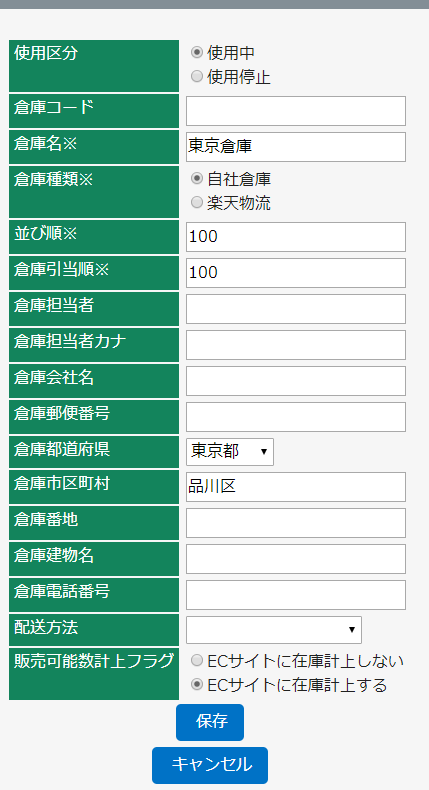
項目名に※のついているものは必須項目
| 使用区分※ | 「使用中」または「使用停止」のいずれかを選択します |
|---|---|
| 倉庫コード | 外部連携用に使用するコードです |
| 倉庫名※ | タテンポガイド内で使用する倉庫名を入力します クリックすると内容を編集できます |
| 倉庫種類※ | 「自社倉庫」または「楽天物流」のいずれかを選択します 通常は「自社倉庫」を選択します 楽天物流との連携の際は「楽天物流」を選択してください 配送出力>楽天物流CSV出力、仕入管理>仕入出力>楽天物流CSV出力で使います |
| 並び順 | 表示上の並び順を決める値を入力します 任意で並び順を決めたい場合に使用します |
| 倉庫引当順 | |
| 倉庫担当者 | 担当者を入力します |
| 倉庫担当者カナ | 担当者のフリガナを入力します |
| 倉庫会社名 | 会社名を入力します |
| 倉庫郵便番号 | 倉庫の郵便番号を入力します |
| 倉庫都道府県 | 都道府県を入力します |
| 倉庫市区町村 | 倉庫住所の市区町村を入力します |
| 倉庫建物名 | 倉庫住所の建物名を入力します |
| 倉庫電話番号 | 電話番号を入力します |
| 倉庫返品配送方法 | 返品の際の配送方法を選択します 表示される配送方法は、システム>受注・配送設定>配送方法マスタにて行います |
| 販売可能計上フラグ | 「ECサイトに計上しない」 販売可能数に計上しません。引当の対象外となります 売上しないもの(不良品や取り置き)のスペースとして利用します 「ECサイトに計上する」 販売可能数として計上し、引き当ての対象となります |
| 保存 | 内容を保存する際にクリックします |
|---|---|
| キャンセル | 登録途中及び編集途中のものをキャンセルして一覧ページに戻ります |